|
|

3 d1 U) m& Q- X1 U
2 `. k$ v u% U& V1、新建一个大小如下图的文档,背景填充黑色。立体字是用Maya做好的,有兴趣的可以下载相关软件尝试一下。
! I2 u7 v4 C6 l
. ]! F, X3 i) j! u/ s# u# Z
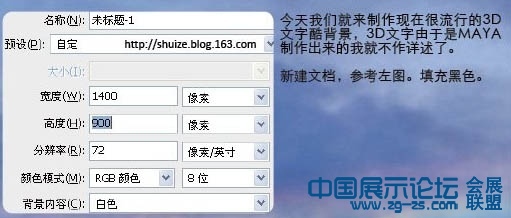 " n* ^/ u# O; u
" n* ^/ u# O; u
2、将做的立体字导入进来,将该层命名为“Hazard”,调出文字选区,按Ctrl + Shift + I 反选,按Ctrl + Alt + D 羽化1个像素,然后按Delete 删除,直到把文字的白边删除。
, R' e4 ?4 k2 B6 T8 u" m0 u
: Y G" I. q b- N% \: {; t, a8 z
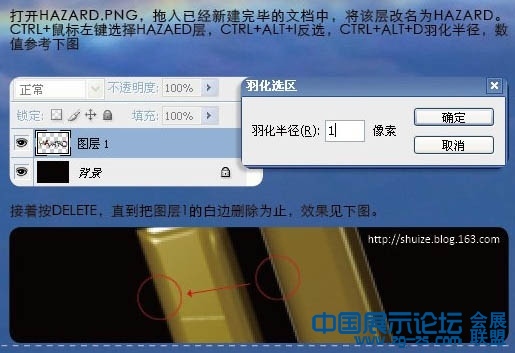
* i j& x* ?2 g' z) m3 X) R7 @
3、选择图层1,按Ctrl + T 缩小比例,效果如下图。 6 F# s1 R* m2 ]. |
. P' ?0 ?: D4 X: Q# ]

2 N" J y; L) O6 c @( ^+ P8 q' K' N$ k+ R% k7 ~4 o' w. p+ r$ ?1 G) S Z" D
4、接着将素材热气球,彩虹,背景图案等拖进来,适当放置位置,并改好图层名称。
. u: u4 H2 t! d v7 y2 d% S: t( D
, |7 D2 E1 O2 G

3 }: F! g. Z8 D$ E8 r/ W( D4 G) Y- W
5、首先是“Hzard”层。,它应该是画面的主体,我们需要想办法突出它,先给图层加点投影,参数设置如下图。 ' P& c: U `) M( B% S' G. } N Y
% |' M. C$ Q1 g- f) L" T: f8 l. p& z
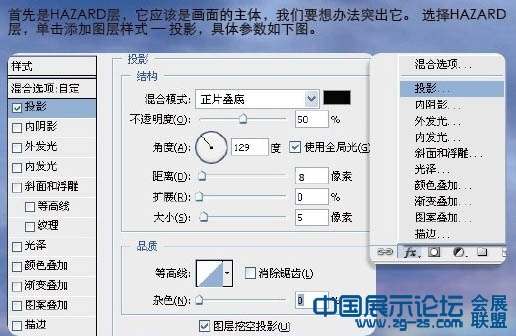
* |0 O* h. j$ C H4 G7 j
7 Y2 W0 G3 M+ t& b2 i+ M0 c6、按Ctrl + M 把文字调亮,参数设置如下图。
5 @1 c* U9 W5 v& y9 B/ i4 ?: O. Z2 M2 k) r5 m5 X" W+ q7 w1 N
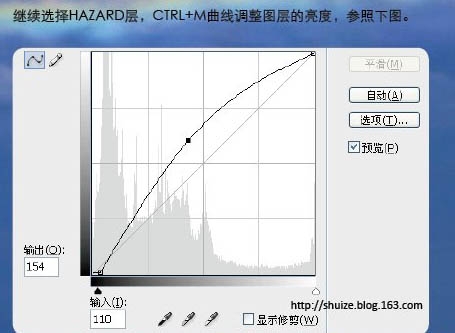
/ O( ^( r* }6 F6 }+ x: I# e# L1 E% X
( @' h) u6 t! L) y7、复制“Hazard”图层,茎阴影深处,把图层改名为“Hazard 模糊”,执行:滤镜 > 模糊 > 高斯模糊,参数设置如下图。 ) a m4 G, @6 ~. K$ q b
3 V# t' n2 A0 ?, F3 g: q# R
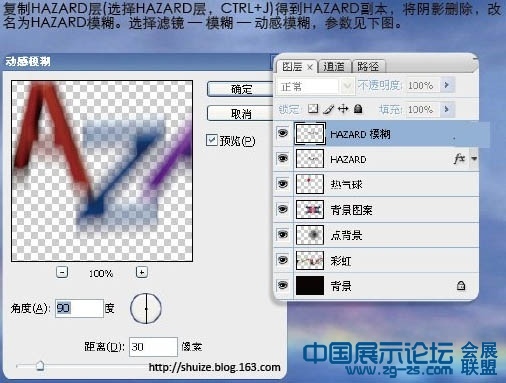
5 j0 s4 C) |2 P1 o+ g- }! y* }$ g8、调出“Hazard”图层选区,回到“Hazard 模糊”图层,按住Alt 键添加图层蒙版,效果如下图。 # w( z/ _8 |5 J: r7 D* A
6 y1 y; D; I( {! F7 ~0 G( l

! w4 G4 ]# K; f+ N$ Z9 x* z3 W: A: L
9、把气球图层复制两层,适当命名后单独调整颜色和位置。 ( m% \& H/ z- t2 p: w* |
0 i; I) y6 K+ w1 ] h" p
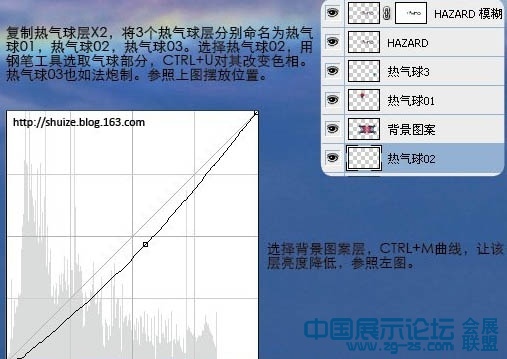
* c% B) v( v7 p$ u) f7 o% R. W' j% Q9 C% r7 H7 Z; A
 + ?. P3 b# C9 z
+ ?. P3 b# C9 z
10、选择彩虹层,按Ctrl + M 调整曲线,降低它的亮度,同时将该层的透明度调节为:90%,左击添加矢量蒙版,对该层进行绘制。
& Z g$ x: F; Q( h1 @5 z" t* G
$ S8 J) A$ a8 {1 k

$ ~( b: o- m( @2 i1 g8 U' m: G! w- f

2 J( d7 T9 O" {: [3 u' d" `* P) o2 ^1 Z/ F
 , ]* w R' ~% G+ J* h: I* Q4 m3 g
, ]* w R' ~% G+ J* h: I* Q4 m3 g
11、新建一个图层,调出文字选区,选择渐变工具颜色设置如下图,拉出渐变后把图层混合模式改为“叠加”,不透明度改为:35%。
! q0 _: n4 F& j- ?, y6 X, T- v: c) |) U1 E
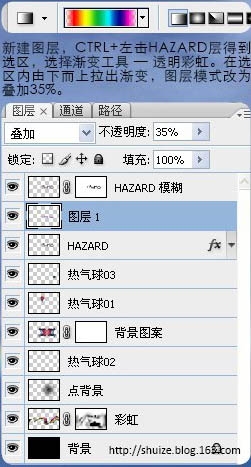 8 n1 A% K& t! A; s8 \# v# e
8 n1 A% K& t! A; s8 \# v# e
! M# Z5 p$ T9 o8 `7 m5 Z1 K
12、最后调整一下细节,添加一些装饰素材,完成最终效果。 3 H2 p9 G6 s, M
2 B, L# q. U w2 {+ ]# B
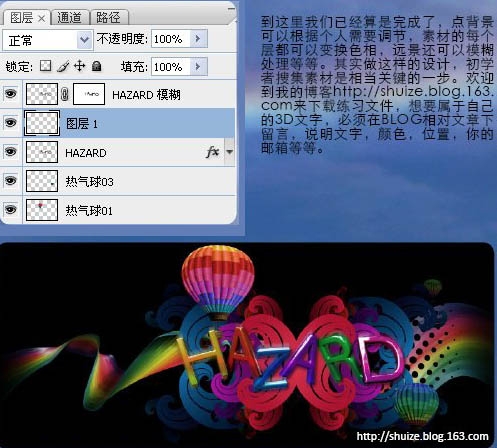
0 Y1 q. T) _* p( n: ]
" d% S; E3 y& J" B0 N2 @最终效果:
0 d5 ^7 Z3 X0 t8 [) x& Z$ A4 R( C' A. K; n) {9 u# K/ R
8 M# m- `1 K/ k" g |
|